时间:2021-03-08 14:17:36 作者:辰奕 来源:系统之家 1. 扫描二维码随时看资讯 2. 请使用手机浏览器访问: https://m.xitongzhijia.net/xtjc/20210308/205392.html 手机查看 评论 反馈
Win10电脑桌面的快捷方式图标怎么去掉小箭头?许多小伙伴在使用电脑的时候,经常会把一些常用的软件放到电脑桌面中。而眼睛比较尖的同学们发现自己的桌面图标都有一个箭头,这要怎么去除呢?下面小编就带着大家一起看一下吧!
操作方法:
1、开始图标右键找到运行或者按快捷键Win + R;
2、打开“运行”窗口后,输入“regedit”,确认会弹出注册表编辑器;

3、在注册表编辑器里找到HKEY_CLASSES_ROOT\lnkfile,如果找不到可以按下Ctrl+F快捷键搜索“lnkfile”,找到HKEY_CLASSES_ROOT\lnkfile;

4、找到HKEY_CLASSES_ROOT\lnkfile,选择linkfile后右边会出现数值;
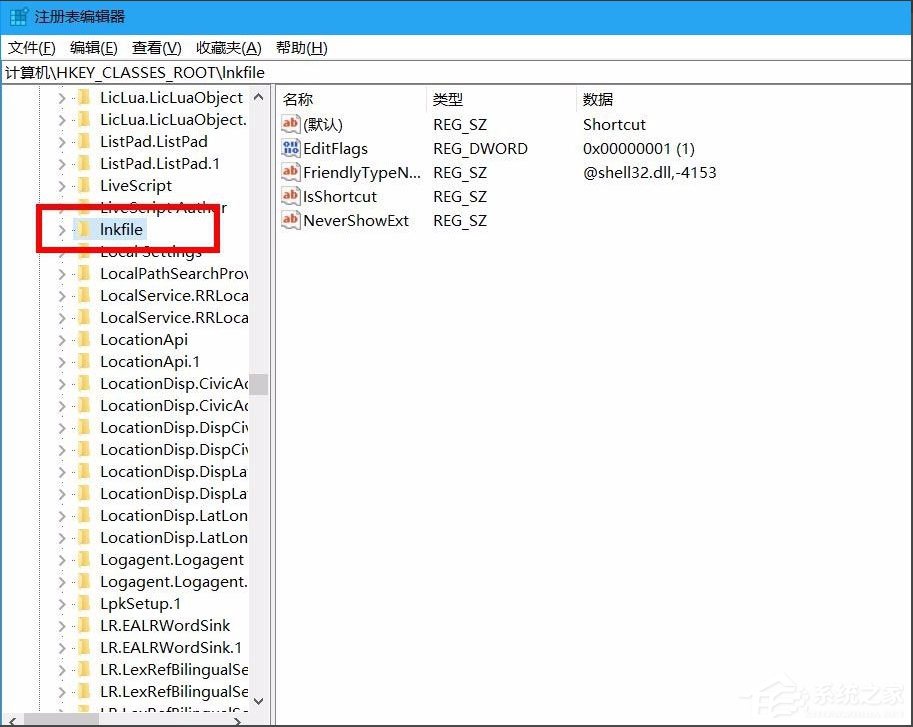
5、在lnkfile中找到IsShortcut键值,右击删除该键值,确认删除之后,关闭注册表编辑器重启电脑。注意:此操作如何造成计算机管理无法正常使用,只需新建字符串值命名IsShortcut即可;

6、重启完电脑之后,桌面图标的小箭头就不见了。

以上就是Win10去掉桌面图标小箭头的具体方法,按照以上方法进行操作,就能轻松去掉图标上的快捷方式小箭头了。
发表评论
共0条
评论就这些咯,让大家也知道你的独特见解
立即评论以上留言仅代表用户个人观点,不代表系统之家立场